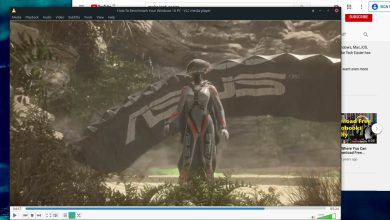L’un des grands aspects de Linux est la personnalisation que les utilisateurs peuvent adopter pour rendre leur expérience unique, et l’une des fonctionnalités de personnalisation les plus simples est celle du bureau, avec des fonds d’écran. Habituellement, définir un fond d’écran est aussi simple que de cliquer avec le bouton droit sur le bureau pour afficher le gestionnaire de fond d’écran et faire un choix, mais que se passe-t-il si vous avez plusieurs moniteurs et souhaitez une image différente sur chacun ?
Contenu
Lâchez l’hydre ! (papier)
HydraPaper est un outil astucieux qui vous permet de définir un arrière-plan différent sur chaque moniteur du bureau GNOME. Il est construit avec l’ensemble d’outils GTK, ce qui signifie que la compatibilité doit être bonne, tout comme le téléchargement des dépendances nécessaires. L’application prend également en charge les bureaux MATE et Budgie, mais pour cet article, nous nous intéressons à GNOME.
Installation
De loin, le moyen le plus simple d’installer HydraPaper est via Flatpak et FlatHub.
Pour installer Flatpak sur Ubuntu, ouvrez un terminal, ajoutez le PPA et tapez les commandes suivantes :
Une fois cela fait, mettez à jour pour charger le nouveau référentiel et installez avec les éléments suivants :
Une fois cette opération terminée, si vous décidez d’utiliser FlatHub (ce qui facilite les choses), ajoutez le référentiel :
Maintenant, redémarrez votre système.
Les applications Flatpak seront disponibles dans le centre logiciel Ubuntu. Recherchez HydraPaper et il devrait apparaître. Lorsque c’est le cas, cliquez simplement pour installer comme vous le feriez pour tout autre package dans Ubuntu.
De plus, Flatpak est désormais pris en charge dans plusieurs distributions majeures, ce qui signifie qu’il est largement accessible aux utilisateurs. Vous pouvez trouver des instructions complètes pour la distribution de votre choix ici.
À vos marques, prêts… Fond d’écran !
Une fois installée, l’application se trouve dans le menu Applications normal. Cliquez dessus pour démarrer comme vous le feriez pour n’importe quelle autre application. Lorsqu’il s’ouvre, les images de votre dossier Images s’affichent, ce qui est l’emplacement par défaut. Si vous souhaitez changer cela, vous le pouvez.
Ajoutez vos propres dossiers dans lesquels vous conservez des images, puis vous pourrez les utiliser. Cependant, une mise en garde est que l’application ne creuse pas dans vos dossiers pour les dossiers imbriqués et les images qu’ils contiennent. Seuls ceux du dossier supérieur seront sélectionnés.
Un grand aspect de l’application est la facilité d’utilisation.
En cliquant sur l’icône dans le coin supérieur gauche, vous pouvez choisir vos dossiers d’images. Ensuite, une fois ceux-ci chargés, il suffit de cliquer sur le fond d’écran de votre choix sur le moniteur respectif. HydraPaper identifiera également les moniteurs connectés et les distinguera en fonction de leur type de connexion. Comme vous pouvez le voir ci-dessous, il prend en charge HDMI, DVI et autres.
HydraPaper se souviendra également des sélections de papier peint que vous choisissez entre les redémarrages.
À ce stade, il semble que HydraPaper soit assez impeccable. Cependant, ce ne sont pas toutes de bonnes nouvelles. Il y a des moments où HydraPaper a tendance à combiner des fonds d’écran qui ont déjà été utilisés sur des moniteurs séparés en une seule image. Cela se produit lorsque vous supprimez le moniteur externe ou si votre connexion échoue d’une manière ou d’une autre. Il les réunit, ce qui peut sembler assez criard si vous avez deux images contrastées créant un effet d’écran partagé.
L’application ne prend pas non plus en charge plus de deux moniteurs. Pour cela, vous auriez besoin d’une solution alternative telle que Syncwall. Malheureusement, le seul endroit que j’ai pu trouver en ligne était ici et principalement pour les systèmes basés sur Ubuntu.
Désinstallation d’HydraPaper
Si vous le souhaitez, vous pouvez désinstaller HydraPaper en entrant ce qui suit dans le terminal :
Alors qu’est-ce que tu en penses? HydraPaper va-t-il être la façon dont vous choisissez vos fonds d’écran à partir de maintenant, ou avez-vous une méthode beaucoup plus simple ou peut-être efficace ? Faites le nous savoir dans la section « Commentaires ».
Cet article est-il utile ? Oui Non